Google Apps Scriptのスクリプトエディタがバージョンアップ!旧版との違いを解説
Google Apps Script(GAS)のスクリプトエディタが2020年12月にバージョンアップされました。
まだ、一部のユーザーが対象ですが、GASのスクリプトエディタの見た目が大きくアップデートされています。
アップデートされたスクリプトエディタの特徴と旧版との違いを解説します。
2020年12月にGASスクリプトエディタがアップデート
Google Apps Script(GAS)のスクリプトエディタが2020年12月にバージョンアップされると発表がありました。
12月10日時点ではまだすべてのGASユーザーが対象ではなく、一部のユーザーのみが対象です。
SNSなどでも一部の日本のユーザーからスクリプトエディタでアップデートされたと報告されています。
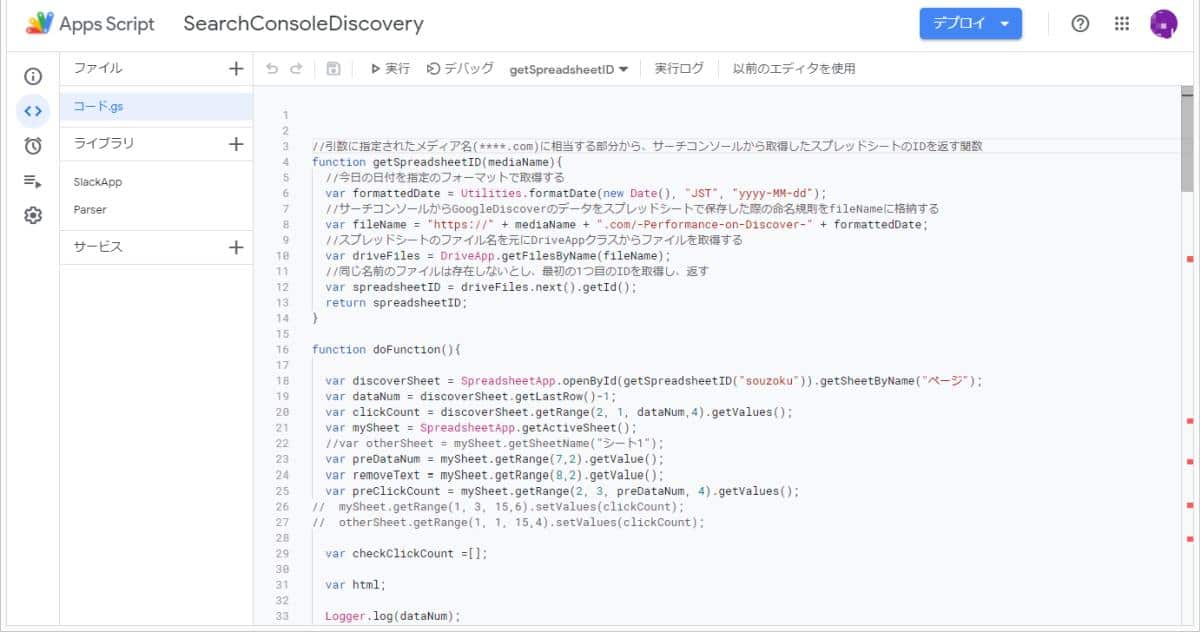
そんななか、私が利用しているGASのスクリプトエディタもアップデートされました。
従来のスクリプトエディタから見た目のデザインも大幅に変更されています。
GASの新しいスクリプトエディタの変更点・特徴
新しいGoogle Apps Script(GAS)のスクリプトエディタではエディタとしての見た目も大きく変化しています。
従来版のスクリプトエディタから大きく変更された4つのポイントを紹介します。
①メニューバーが廃止
新しいGASスクリプトエディタではメニューバーが廃止されています。
これまではプロジェクト名の下にメニューバーがあり、ファイルや編集や、リソース追加などの操作を行ってきました。
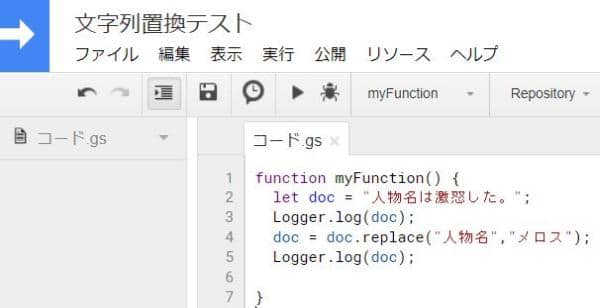
しかし、アップデートされたGASスクリプトエディタには、メニューバーがなくなってしまっています。
これまでメニューバーから実行していた各種操作は別の場所に移動しています。
②トリガー実行や実行結果を同一タブ切替で表示
これまでGASで書いたスクリプトのトリガー登録や実行結果は、別タブが立ち上がり表示されていました。
今回の新しいスクリプトエディタでは、左のタブからエディタやトリガー、実行数などを切り替えられるようになっています。
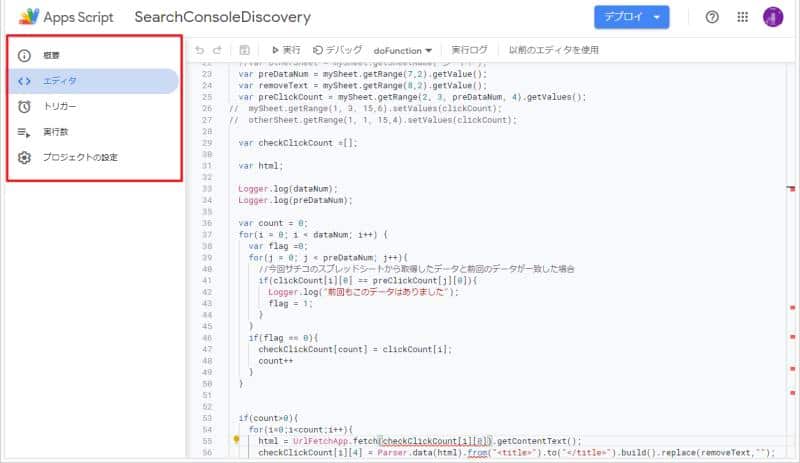
例えば、「トリガー」をクリックすると、トリガー実行の画面に遷移し、新しくトリガーを追加できます。
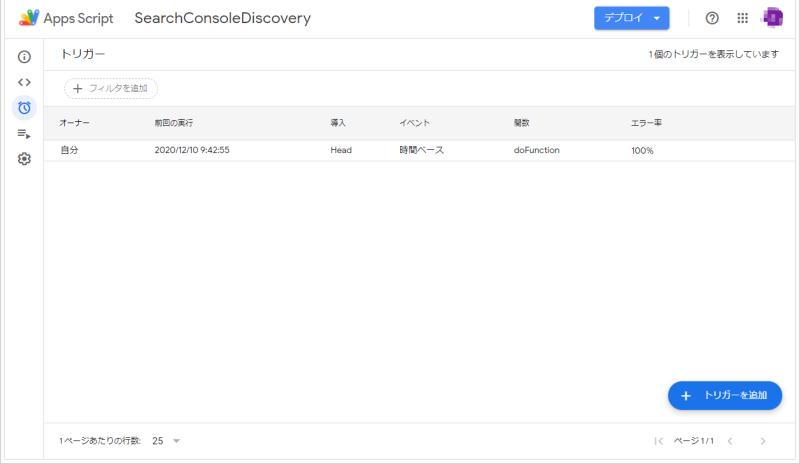
これまではGASのエディタを開いてあと、トリガー登録の画面に遷移したり、エラーしている際はエラー画面に遷移したりと、画面遷移が面倒でした。
新しいスクリプトエディタでは、スクリプトエディタ上でトリガー登録から実行結果確認まで一括管理可能です。
③実行ログもエディタと同じ画面に表示
GASでよくテスト実行するユーザーに嬉しいアップデートとして、実行ログがエディタと同じ画面に表示されるようになりました。
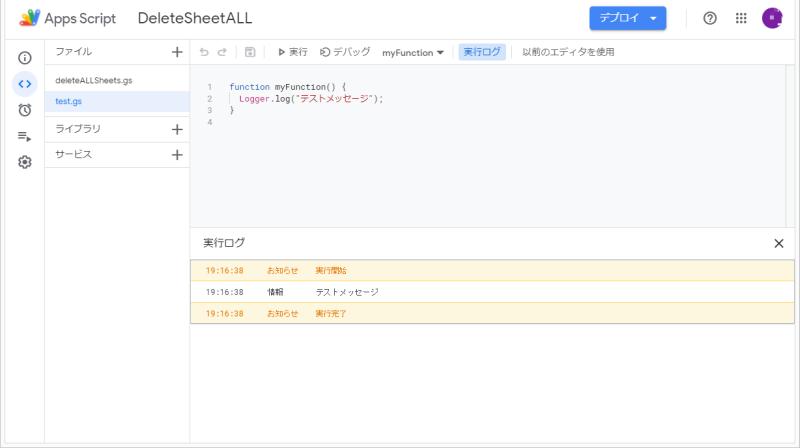
上部にある「実行ログ」をクリックし、選択状態にすると実行ログがエディタの下に並びます。
従来版のスクリプトエディタは実行ログを確認するには「ctrl + Enter」で表示させる必要がありましたが、スクリプトを見ながらログを確認できます。
わざわざ実行ログのダイアログを表示する必要がなくなったため、コードを書く効率性がアップできます。
④コードチェッカーが搭載
GASのスクリプトエディタ上で間違った文法や、エラーが出ているポイントについてお知らせしてくれるコードチェッカー機能も搭載されました。
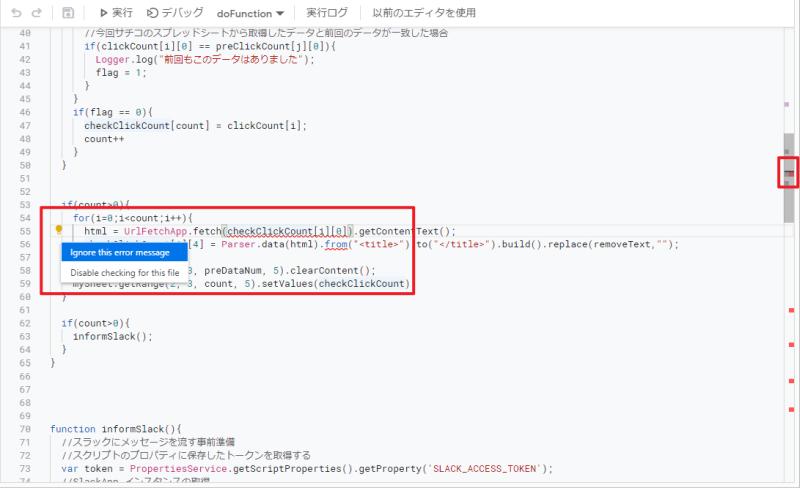
左側のスクロールバーのところにエラーが起きている場所が表示され、エラーメッセージが発生している箇所が分かるようになっています。
該当箇所の部分には、電球マークが表示され、エラーに関する内容を教えてくれます。
コードチェッカー機能によって、実行エラーが起きる前にエラーとなるポイントを修正することができます。
アップデート版GASエディタでできなくなったこと
先ほどはバージョンアップされたGoogle Apps Script(GAS)のスクリプトエディタで新たに機能追加されたポイントを紹介しましたが、従来版ではできていた機能ができなくなっているものもあります。
スクリプトプロパティのGUI設定
従来版のGASスクリプトエディタではメニューバーにある「ファイル>プロジェクトのプロパティ」を選択して、スクリプトプロパティを設定することができました。
スクリプトプロパティにはAPIキーやユーザーIDなどコード上に記述すべきではないデータを保存しておき、コードから呼び出すといった書き方がGASでは推奨されています。
しかし、新しいスクリプトエディタではスクリプトプロパティを設定する方法が1時間以上探したものの見つけられませんでした。
一通りの画面を確認したため、恐らくスクリプトプロパティをGUIによる設定はできなくなったものと考えられます。
そのため、スクリプトプロパティを設定したい場合には、setProperty(key, value)メソッドでキーと値をコードで保存する必要があります。
Chrome拡張「GitHubアシスタント」が利用不可に
Google Apps Script(GAS)のスクリプトエディタはソースコード管理やバージョン管理が難しい欠点がありました。
そのウィークポイントを補うために、GitHubと連携するChrome拡張機能「Google Apps Script GitHub アシスタント」を利用するGASユーザーも多かったです。
Google Apps Script GitHub アシスタント – Chrome ウェブストア
このChrome拡張機能を使うと、スクリプトエディタ上でGithubにソースをPullしたり、PushしたりしてGithubを簡単に利用できました。
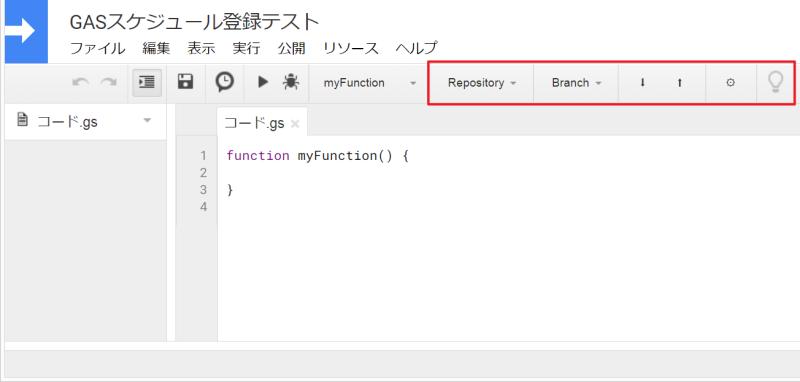
しかし、この「GitHubアシスタント」のChrome拡張は、バージョンアップされたスクリプトエディタには対応していません。
そのため、新バージョンのスクリプトエディタでは利用できなくなりました。
旧バージョンのGASスクリプトエディタに戻す方法
Google Apps Script(GAS)でアップデートされたスクリプトエディタは、新機能が利用できる反面、従来できた一部のことができなくなっています。
ただ、新しいスクリプトエディタにアップデートされたユーザーも、再び古いバージョンのスクリプトエディタに戻すことが可能です。
スクリプトエディタの実行やデバックなどの項目があるところの右端に「以前のエディタを使用」というリンクが用意されています。
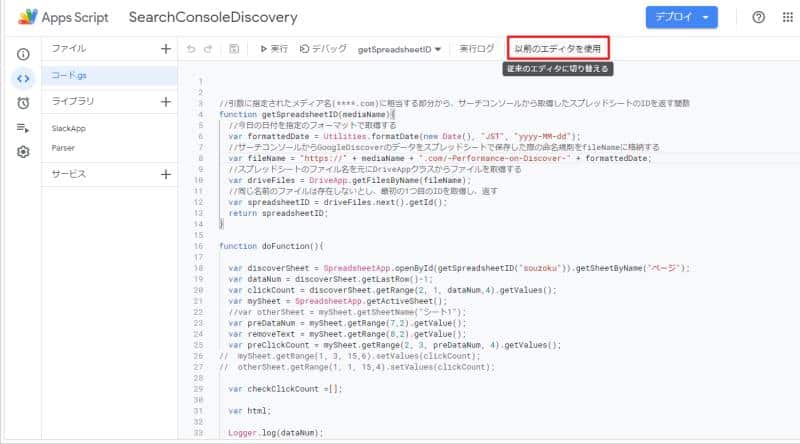
こちらをクリックすることで従来版のGASスクリプトエディタに切り替えることができます。
新しいスクリプトエディタに慣れず、実装速度やコードが書きづらい場合は暫定的に旧版のスクリプトエディタに戻すのも選択肢の1つです。
まとめ・終わりに
今回、2020年12にアップデートされたGoogle Apps Script(GAS)の新しいスクリプトエディタを紹介しました。
デザインの面では大幅なリニューアルが加えられていて、最初見た時は驚いたものの、同じタブで実行トリガー設定や実行結果を確認できたり、実行ログが表示され、コードチェッカーも実装されるなど、使いやすさが向上しています。
基本的に従来のエディタでできていた機能は実行できるものの、スクリプトプロパティの設定が見つからなかったり、Chrome拡張のGitHub連携が使えなくなったりと不便になったポイントもあります。
新しいGASスクリプトエディタに慣れない、使いにくい場合は従来版に戻すこともできるので、使いやすいエディタを選択しましょう。
ただ、将来的には新しいスクリプトエディタに切り替わっていくことが予想されるため、使い慣れておくのがオススメです。
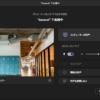
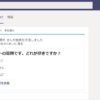
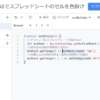
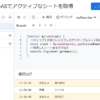
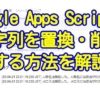
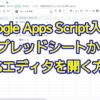
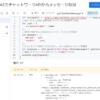
















ディスカッション
コメント一覧
まだ、コメントがありません